華碩筆記本u盤重裝xp系統怎么做比較快
更新日期:2024-03-22 22:09:13
來源:轉載
一些用戶由于個人需要,會在電腦中安裝xp系統,但是,xp系統雖然占用資源少,運行流暢,不過也比較容易出現系統故障。如果是華碩筆記本需要重裝xp系統,那么我們可以參考接下來的教程,使用u盤快速重裝華碩筆記本xp系統。
相關教程:
筆記本一鍵重裝系統xp怎么操作
u盤安裝xp原版鏡像步驟
裝xp藍屏解決方法
一、重裝準備
1、備份C盤和桌面文件
2、操作系統:華碩筆記本xp系統下載
3、2G左右U盤:怎么制作U盤PE啟動盤
4、啟動設置:華碩zx50怎么設置U盤啟動
二、華碩筆記本u盤重裝xp系統步驟
1、重啟時按F2進入BIOS,在Advanced下選擇SATA Configuration回車;
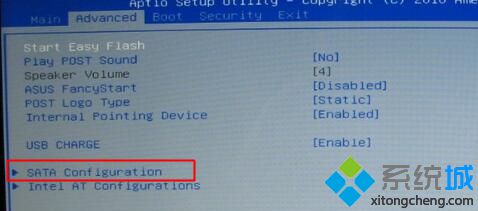
2、選擇SATA Mode Selection回車,改成IDE,回車,按F10回車重啟;
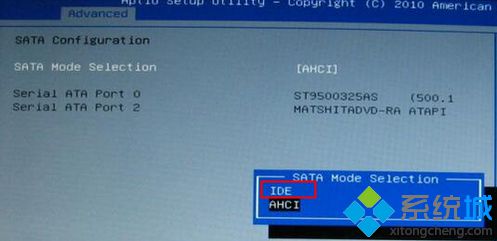
3、插入U盤,重啟時不停按Esc,彈出啟動菜單,選擇從U盤啟動,回車;

4、在U盤主菜單,選擇【01】或【02】運行PE系統;
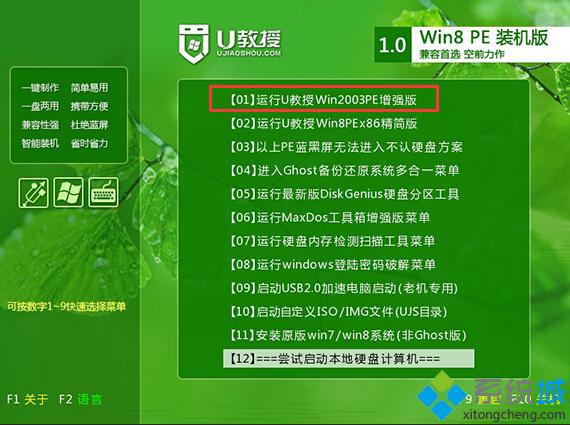
5、進入PE系統,打開【PE一鍵裝機】,保持默認設置,選擇系統所在位置C盤,點擊確定;
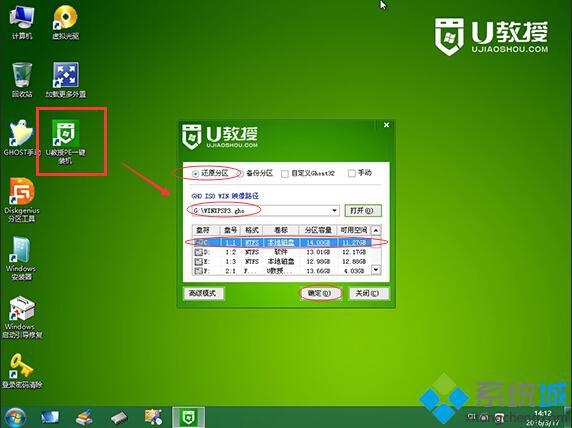
6、在以下這個界面,開始執行xp系統解壓過程;
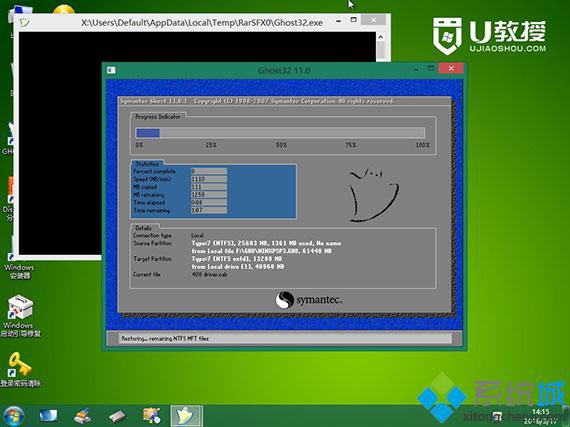
7、完成解壓后,重啟電腦,此時拔掉U盤,將自動執行重裝xp系統過程

8、最后啟動進入華碩筆記本xp系統桌面即可完成重裝操作。
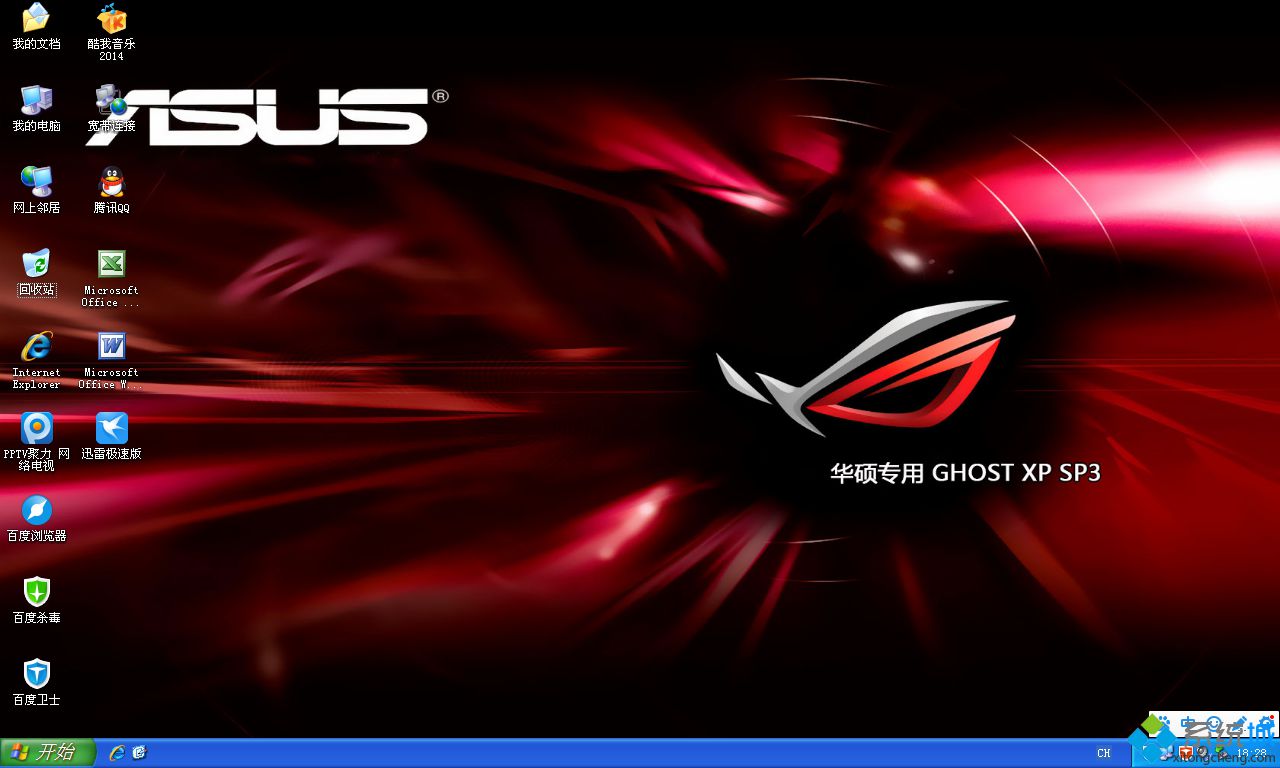
還不懂華碩筆記本怎么重裝xp系統的朋友,可以根據上述步驟使用u盤來操作。
- monterey12.1正式版無法檢測更新詳情0次
- zui13更新計劃詳細介紹0次
- 優麒麟u盤安裝詳細教程0次
- 優麒麟和銀河麒麟區別詳細介紹0次
- monterey屏幕鏡像使用教程0次
- monterey關閉sip教程0次
- 優麒麟操作系統詳細評測0次
- monterey支持多設備互動嗎詳情0次
- 優麒麟中文設置教程0次
- monterey和bigsur區別詳細介紹0次
周
月












